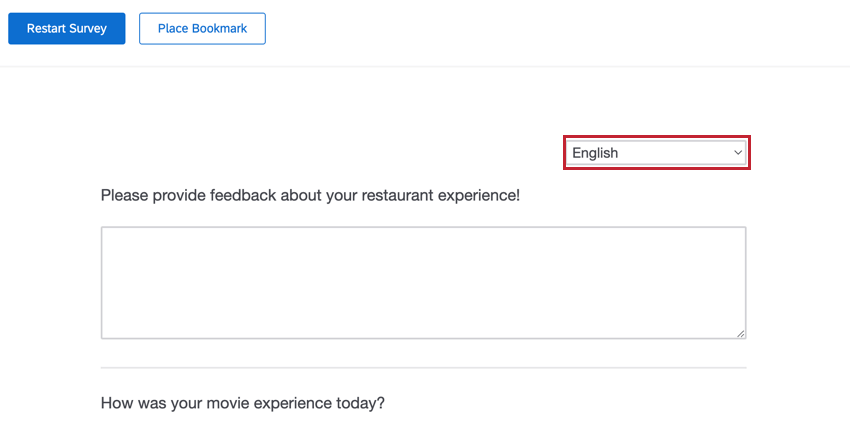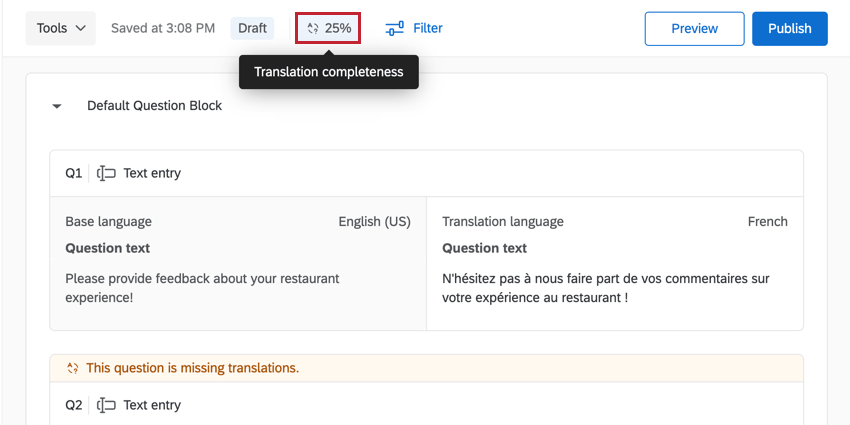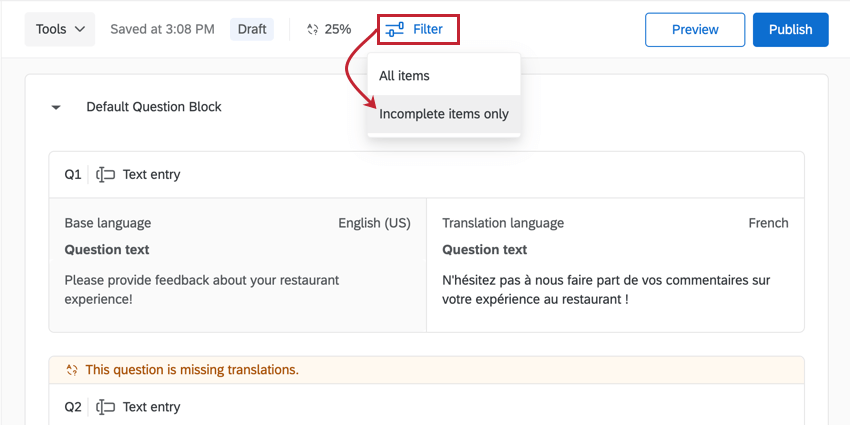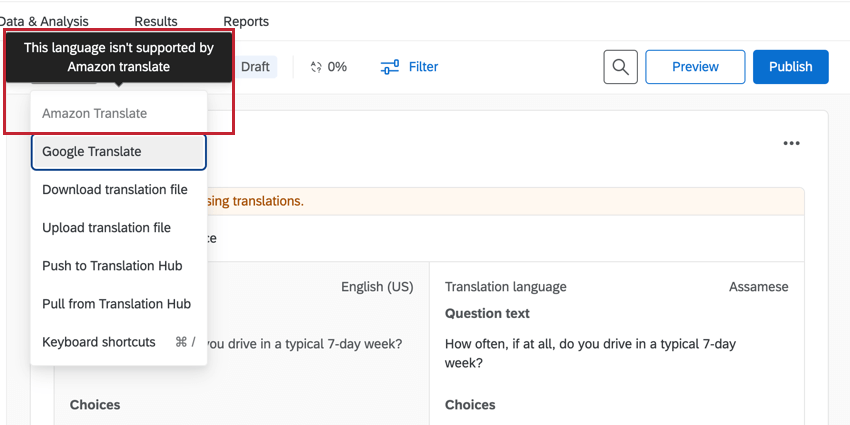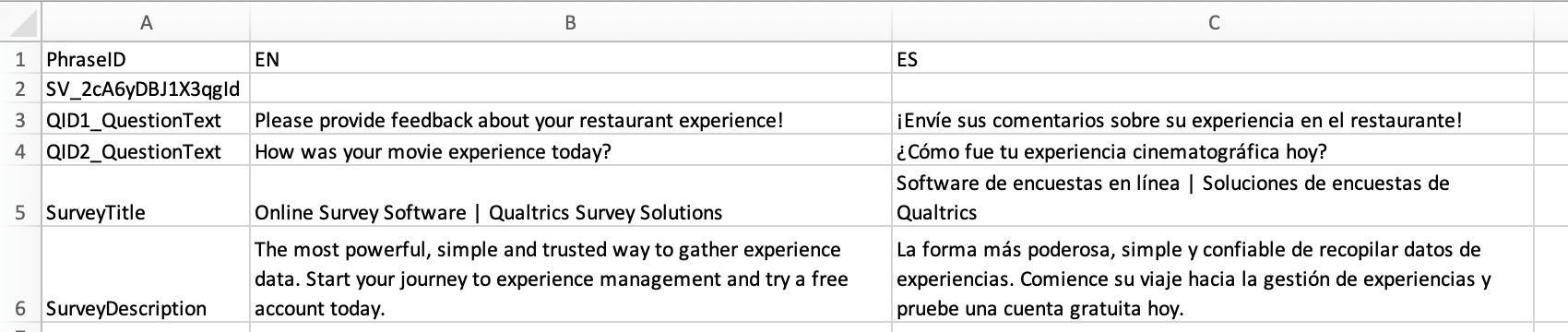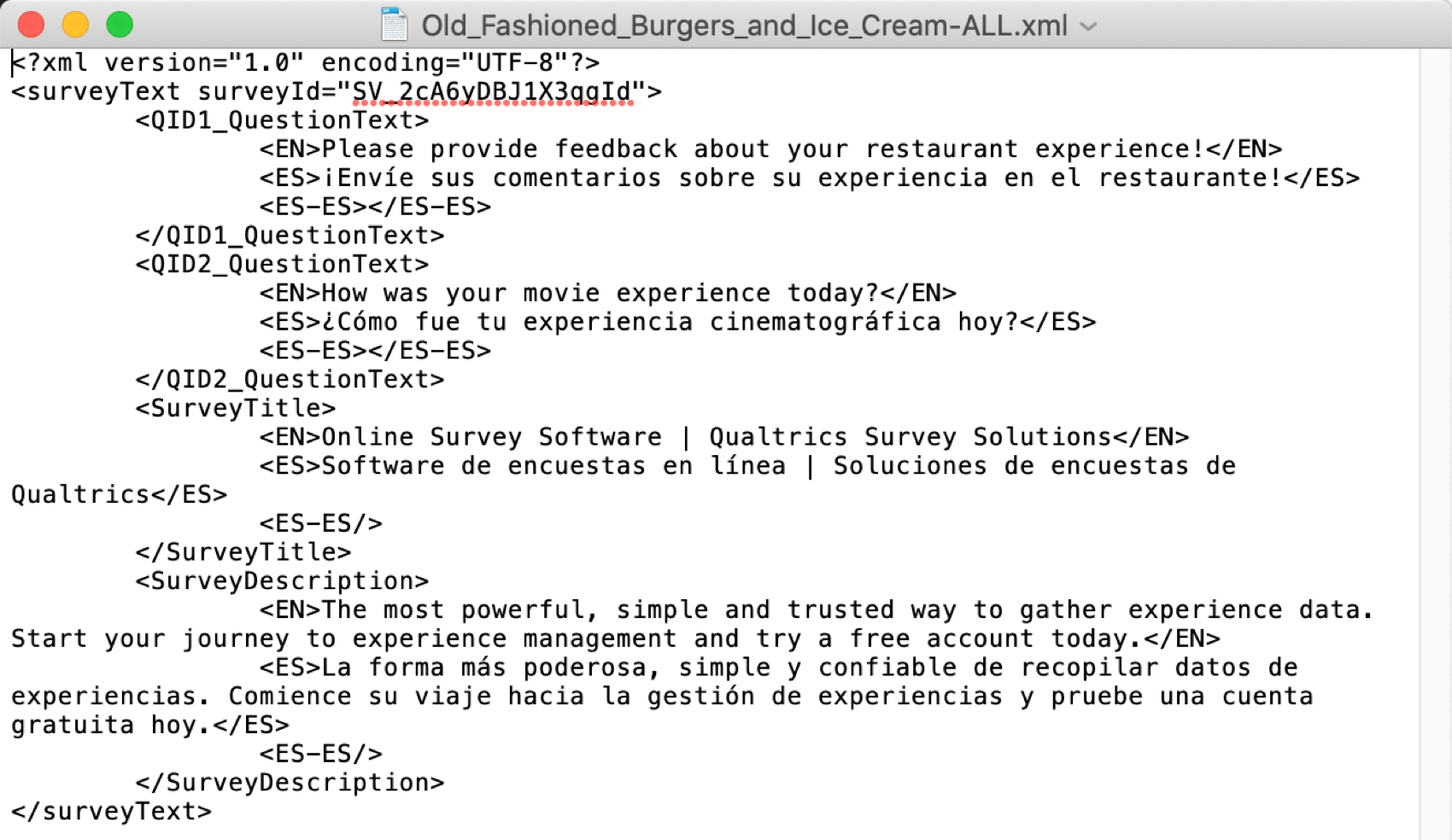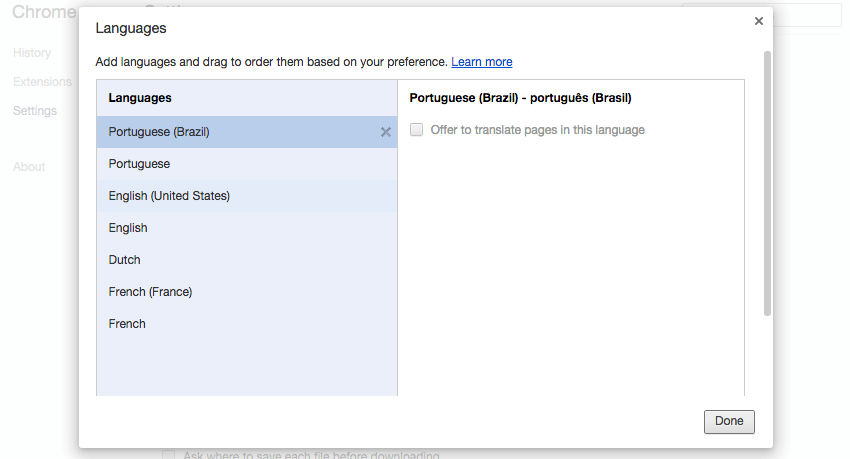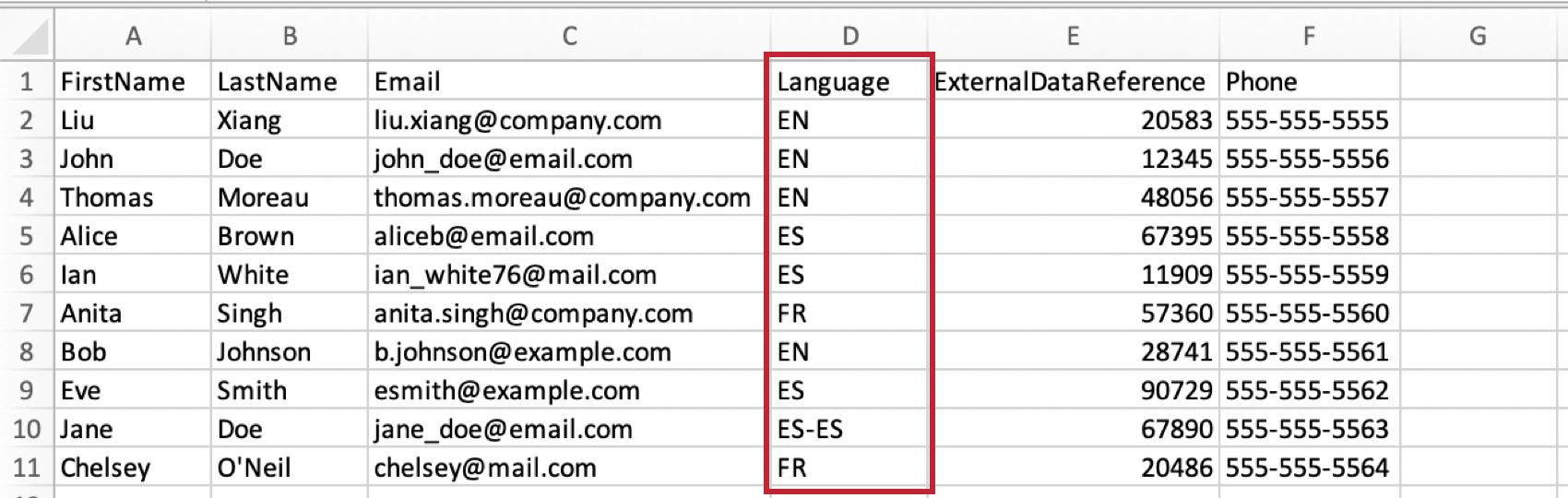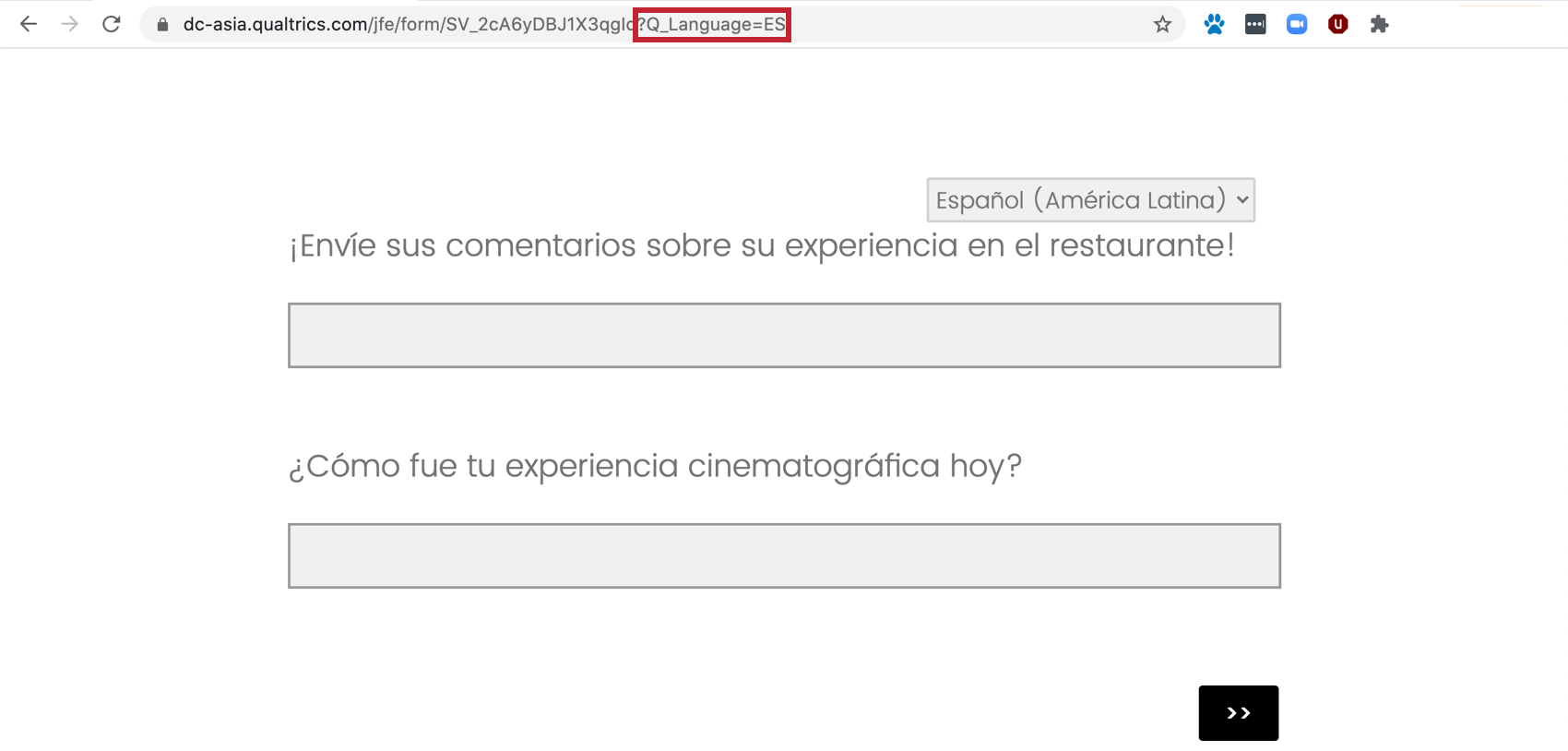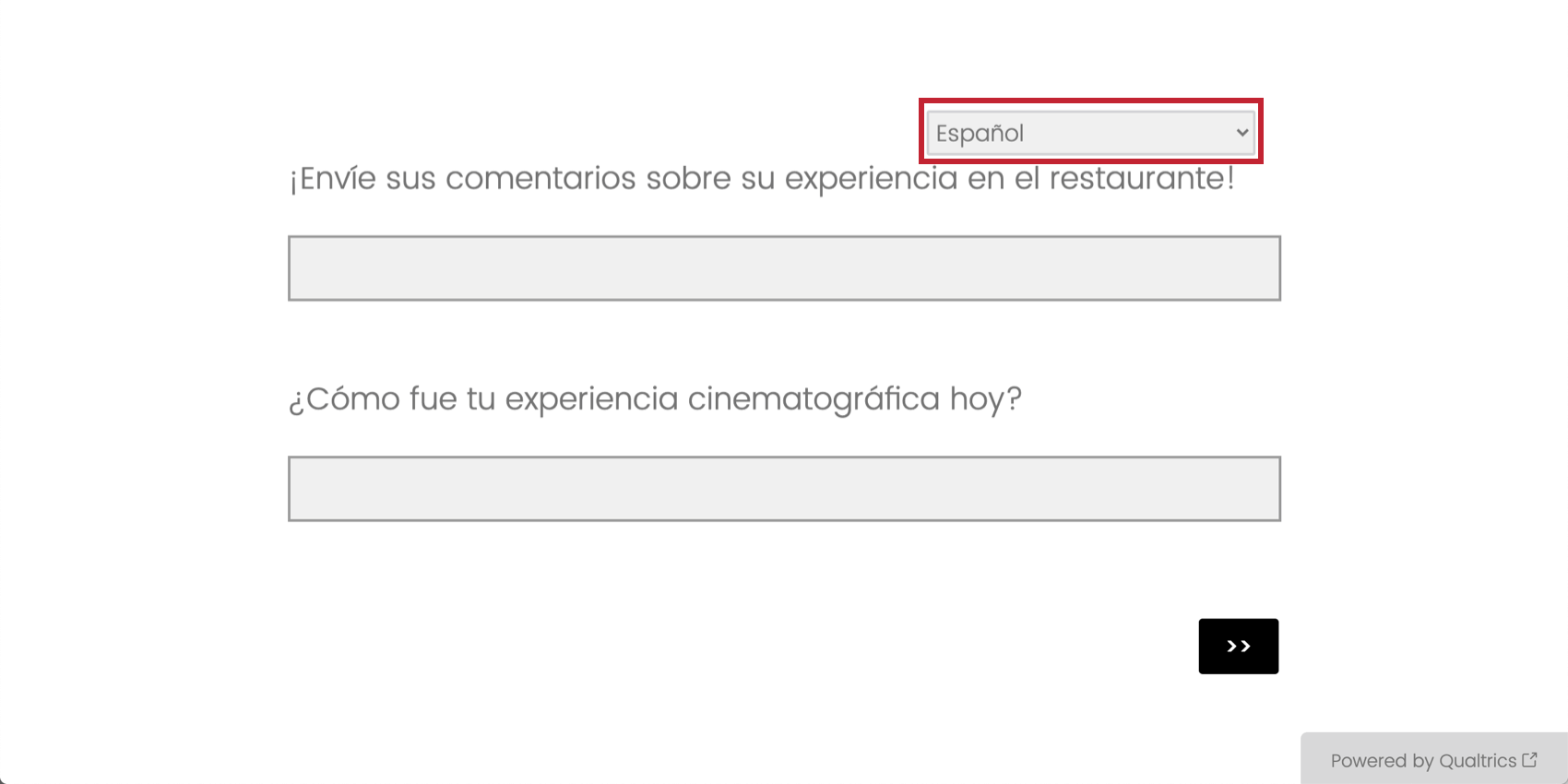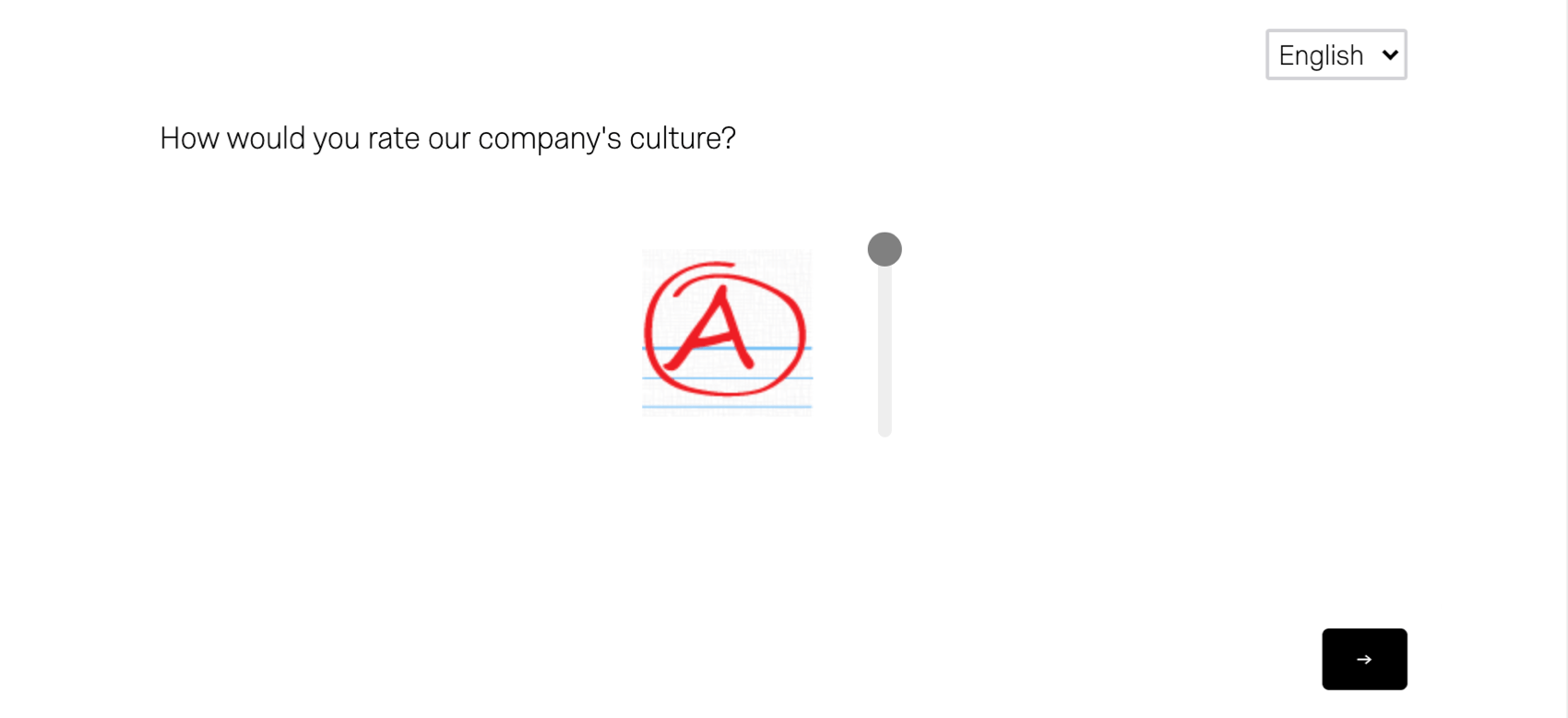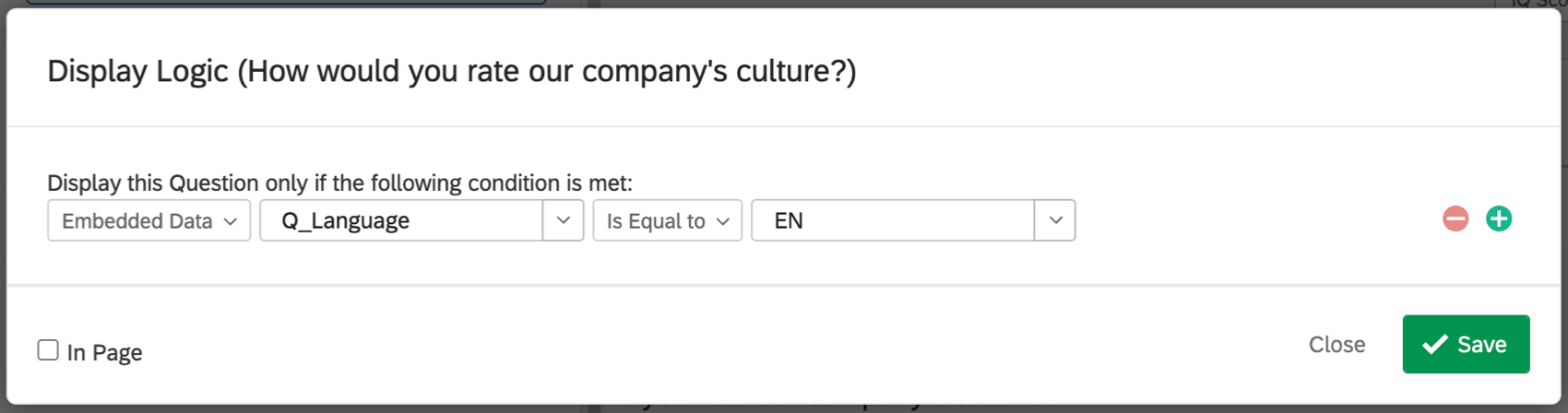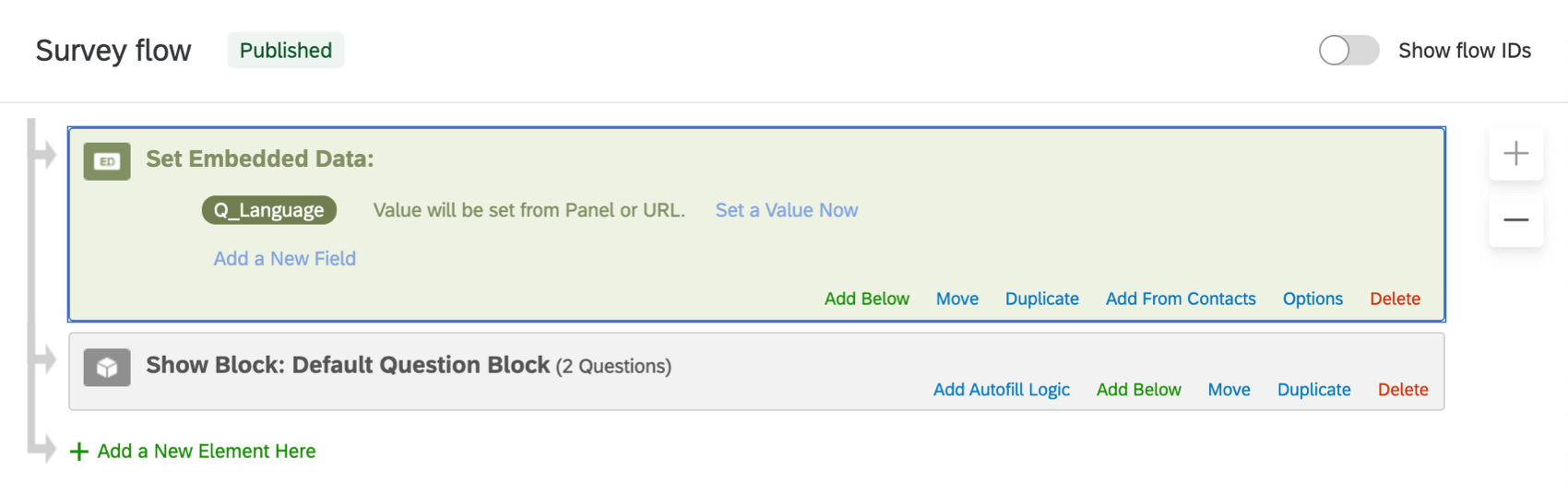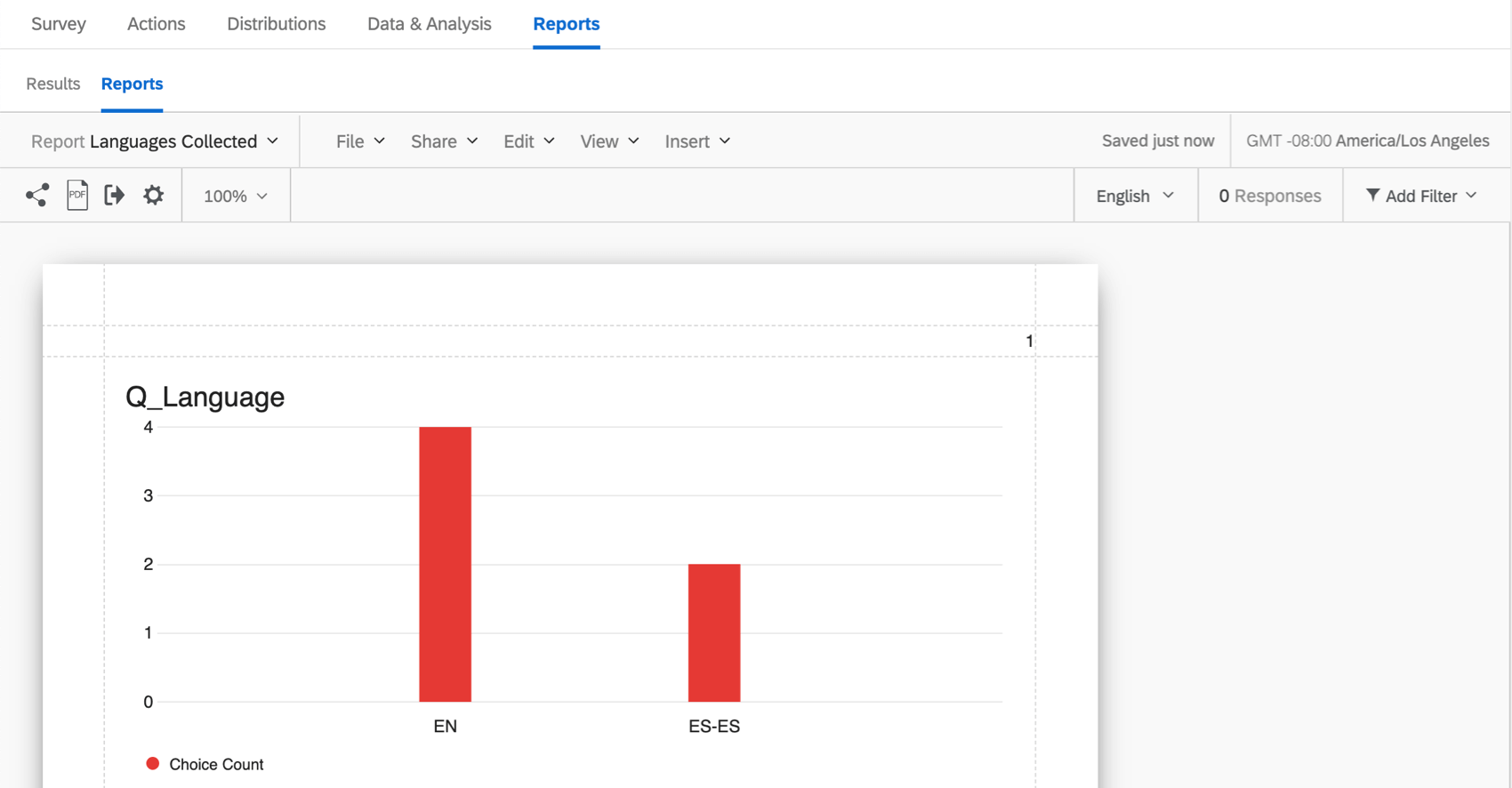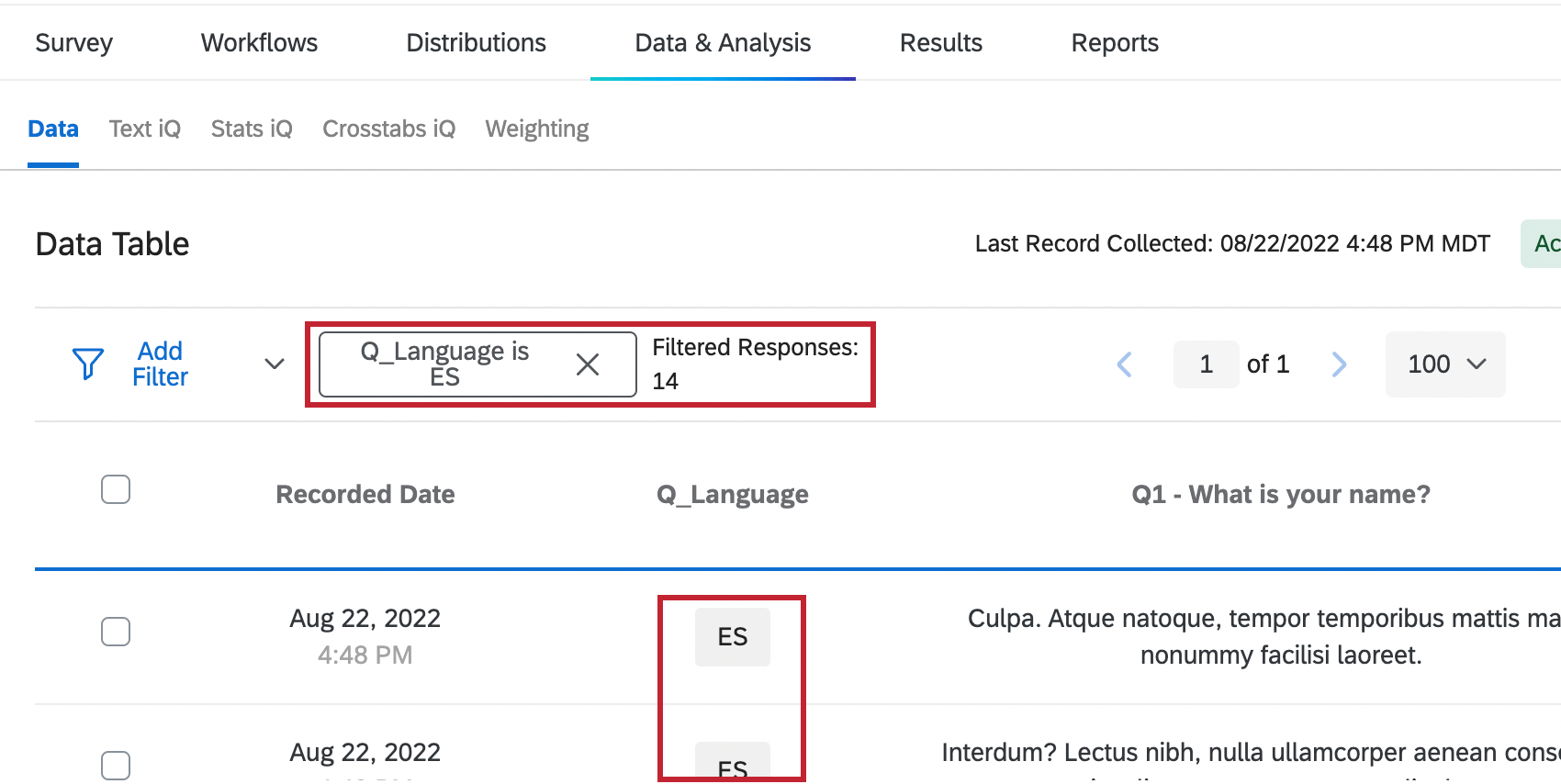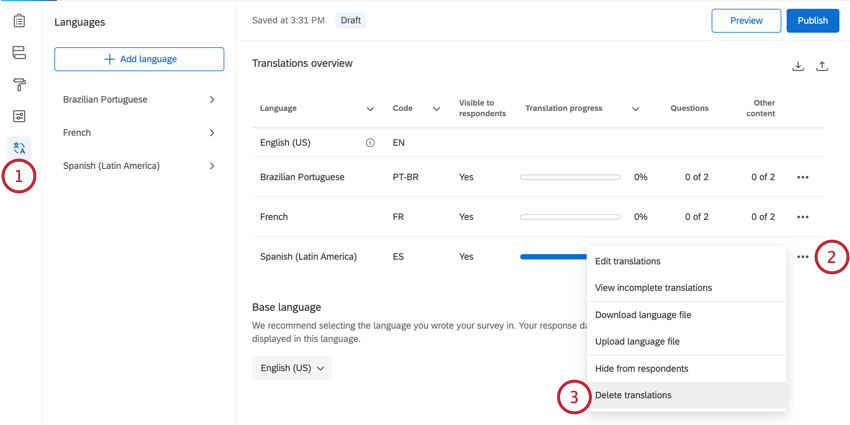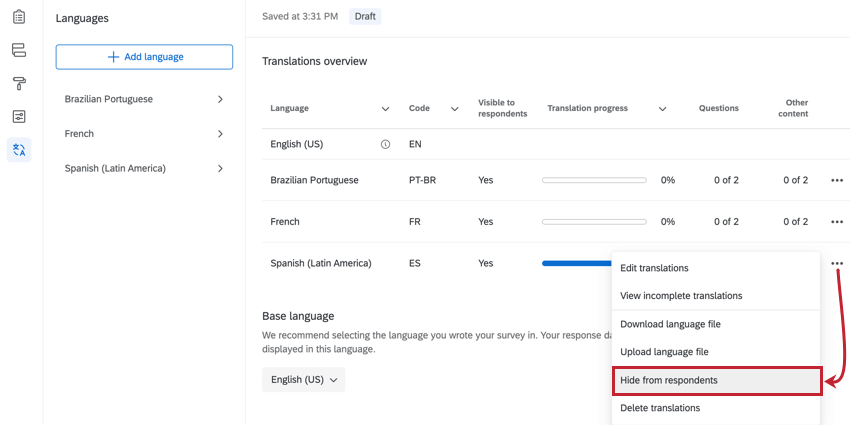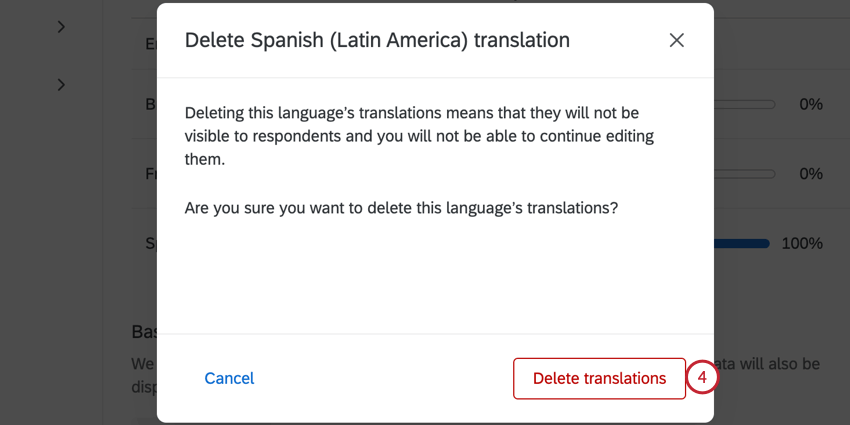Traduzir pesquisa
Sobre Traduzir Pesquisas
Você pode adicionar vários idiomas a uma única pesquisa. Cada respondente pode ver a pesquisa em um idioma com o qual se sinta confortável e, como há apenas uma pesquisa contendo todas as traduções, todos os resultados retornarão ao mesmo conjunto de dados. Para cada pesquisa, é possível traduzir todas as perguntas, bem como o nome de exibição e a descrição da pesquisa.
Nesta página, você aprenderá sobre os métodos disponíveis para traduzir a pesquisa, como especificar qual idioma cada entrevistado vê e como analisar os dados das pesquisas traduzidas.
Visão geral de tradução
É possível adicionar, remover e editar as traduções do pesquisa, acessando a guia Traduções no gerador de pesquisas.
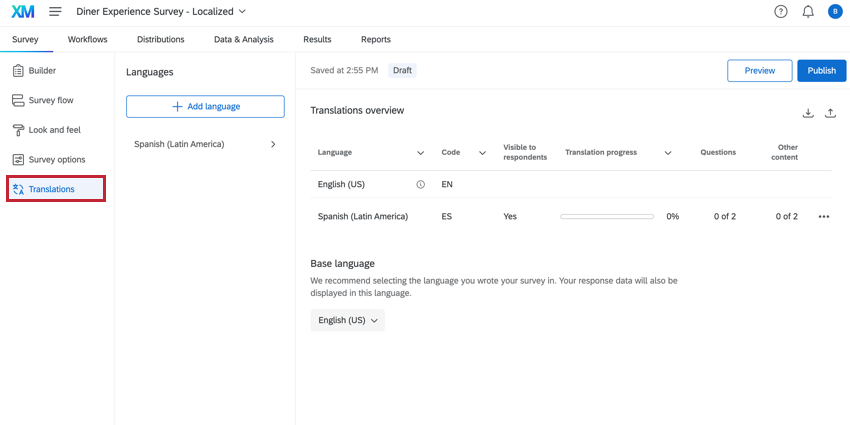
Tabela de tradução
A tabela na página de visão geral das traduções oferece uma visualização rápida de cada uma das traduções do seu pesquisa. Essa tabela é exibida:
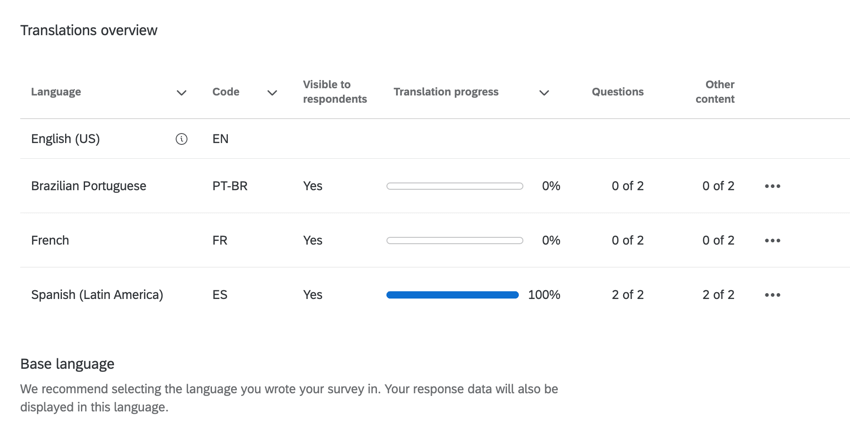
- Idioma: O idioma da tradução. O idioma base do pesquisa terá um ícone de informação avançar.
Qdica: o idioma base terá entradas vazias para a maioria dos campos dessa tabela, pois é considerado totalmente traduzido.
- Código: O código de idioma para a tradução.
- Visível para os entrevistados: Indica se o idioma está visível para os participantes pesquisa.
- Progresso da tradução: Indica o grau de conclusão da tradução pesquisa.
- Perguntas: Indica quantas perguntas foram traduzidas do número total de perguntas pesquisa.
- Outros conteúdos: Indica se o nome de exibição e a descrição pesquisa foram traduzidos.
Opções de tradução
Clique nos três pontos avançar de uma tradução para ver uma lista de opções:
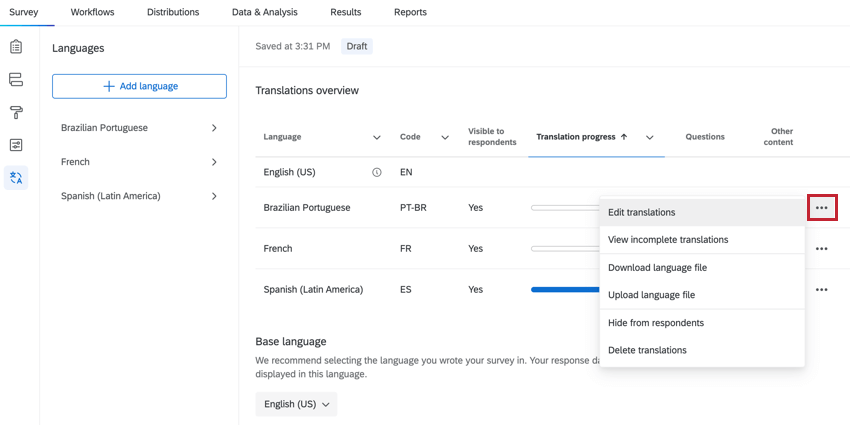
- Editar traduções: Começar a editar manualmente a tradução.
- Visualizar traduções incompletas: Começar a editar manualmente a tradução, com apenas os itens não traduzidos visíveis no editor.
- Baixar arquivo de idioma: Baixe um arquivo de idioma para carregar uma tradução.
- Carregar arquivo de idioma: Fazer upload de um arquivo de idioma.
- Ocultar dos respondentes: Remove esse idioma como uma opção para os respondentes pesquisa. Selecione Show to respondents para reativar o idioma.
Atenção: Ao selecionar a opção Ocultar dos entrevistados, o idioma será ocultado do arquivo exportado. Você precisará mostrar o idioma novamente para incluí-lo nas exportações.
- Excluir traduções: Exclui a tradução do pesquisa.
Idioma base
Por padrão, os questionários usam o idioma especificado nas configurações da conta sua conta para quaisquer mensagens padrão que possam aparecer para os questionados enquanto eles respondem ao pesquisa. No entanto, é possível alterar o idioma do pesquisa usando o menu suspenso em Idioma base. 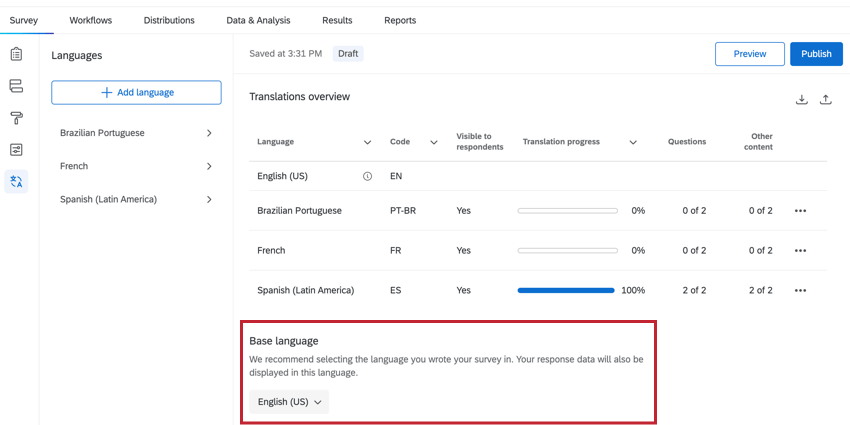
Alguns idiomas como árabe ou hebraico são lidos da direita para a esquerda. A alteração do idioma do pesquisa mudará a forma como o editor pesquisa exibe as perguntas pesquisa.
Tradução manual de um Pesquisa
Esta seção aborda como adicionar manualmente uma tradução pesquisa.
- Navegue até a guia Traduções no gerador de pesquisas.
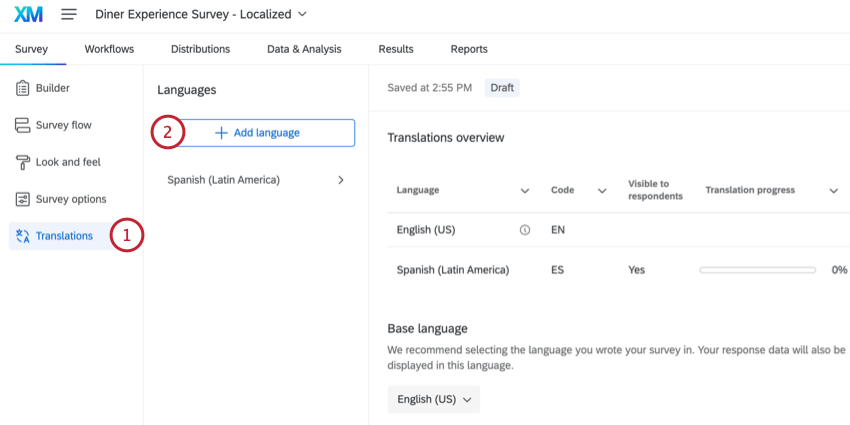
- Clique em Adicionar idioma.
- Selecione o(s) idioma(s) que deseja adicionar.
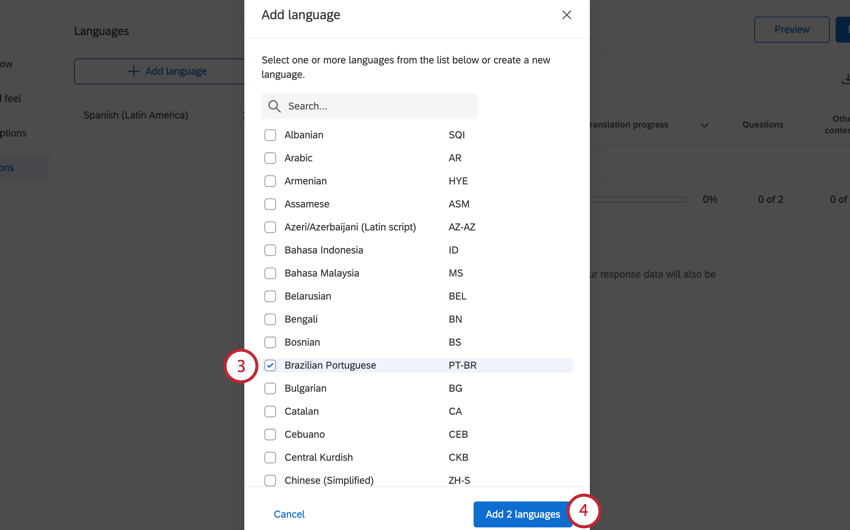 Qdica: Não está vendo um idioma que você gostaria de usar listado aqui? Você pode adicioná-lo como um idioma personalizado ao seu pesquisa.
Qdica: Não está vendo um idioma que você gostaria de usar listado aqui? Você pode adicioná-lo como um idioma personalizado ao seu pesquisa. - Clique em Adicionar idiomas.
- Na lista de idiomas adicionados, clique no idioma para o qual você deseja adicionar uma tradução.
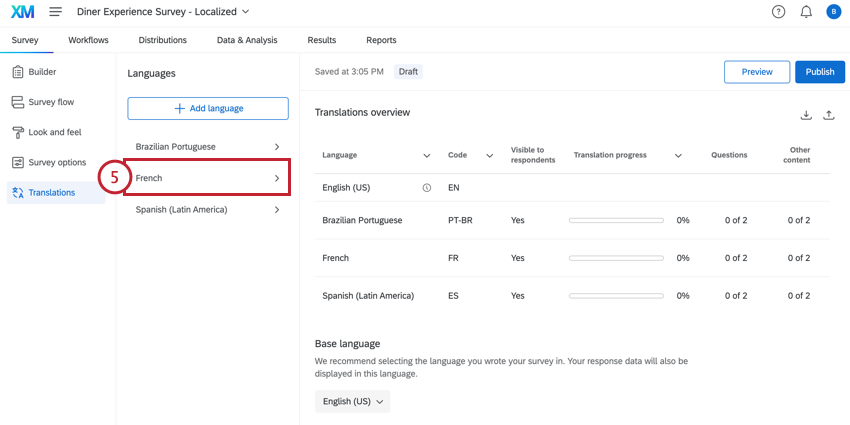
- Digite o conteúdo traduzido na caixa Idioma da tradução, no lado direito do gerador de pesquisas.
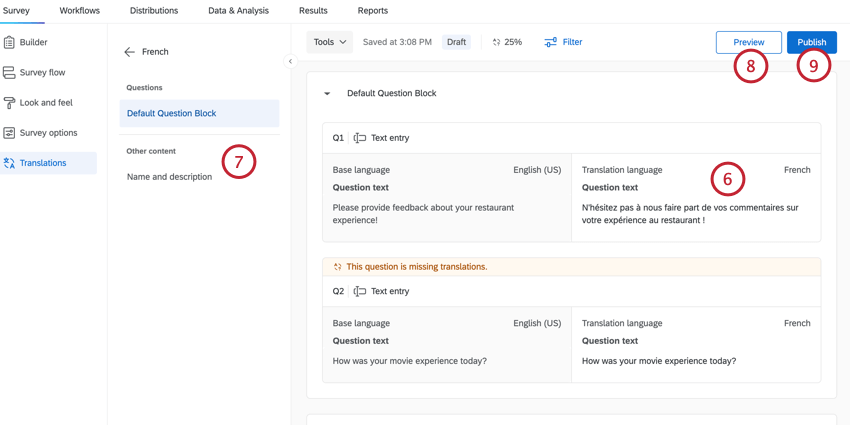 Qdica: As perguntas não traduzidas terão um banner para ajudá-lo a identificá-las.
Qdica: As perguntas não traduzidas terão um banner para ajudá-lo a identificá-las. - Use o menu do lado esquerdo para alternar rapidamente entre diferentes blocos e perguntas.
Qdica: O nome de exibição e a descrição do seu pesquisa podem ser traduzidos selecionando-os nesse menu.
- Clique em Preview para visualizar uma versão prévia do pesquisa.
- Quando terminar, clique em Publicar para salvar as traduções na versão ativa do pesquisa.
Tradução automática de Pesquisa
Para acelerar a tradução pesquisa, é possível usar a tradução automática em perguntas individuais, blocos inteiros pesquisa ou em todo o pesquisa. Esse característica usa serviços de terceiros para traduzir o texto do pesquisa. Os seguintes serviços estão disponíveis:
- Amazon Translate: Traduza o texto pesquisa usando o Amazon Translate.
Qdica: Texto da pergunta que contém mais de 10.000 caracteres não pode ser traduzido pelo Amazon Translate.
- Google Tradutor: Traduza o texto pesquisa usando o Google Translate.
Qdica: Texto da pergunta que contém mais de 30.000 caracteres não pode ser traduzido pelo Google Tradutor.
Para usar a tradução automática, clique em uma das seguintes opções, dependendo do que você deseja traduzir:
- Pergunta: Para traduzir uma pergunta, clique no menu de três pontos no canto superior direito da pergunta e escolha seu serviço de tradução.
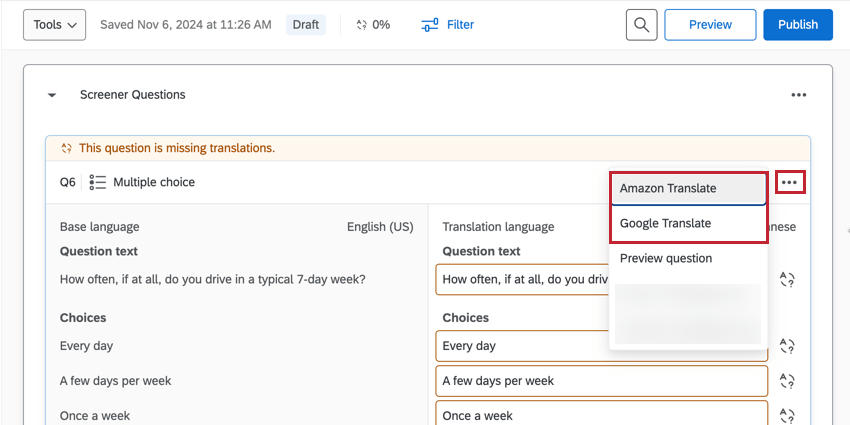
- Bloco: Para traduzir um bloco inteiro de perguntas, clique no menu de três pontos no canto superior direito do bloco e escolha o serviço de tradução.
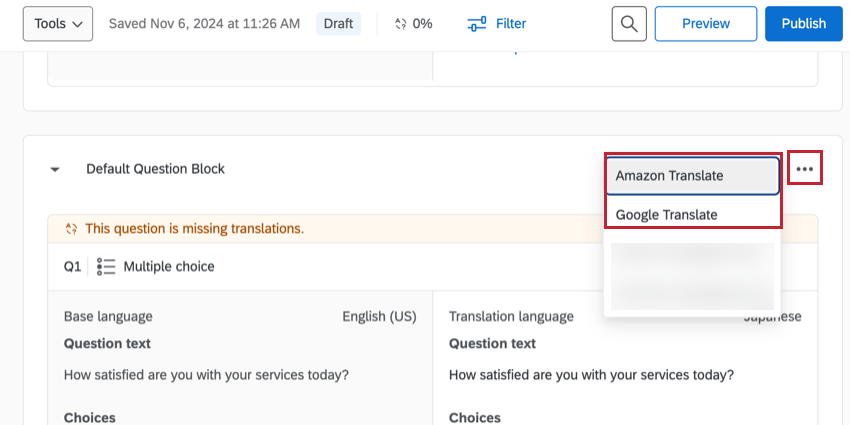
- Pesquisa: Para traduzir todo o seu pesquisa, clique no menu Ferramentas na parte superior da página e escolha o serviço de tradução.
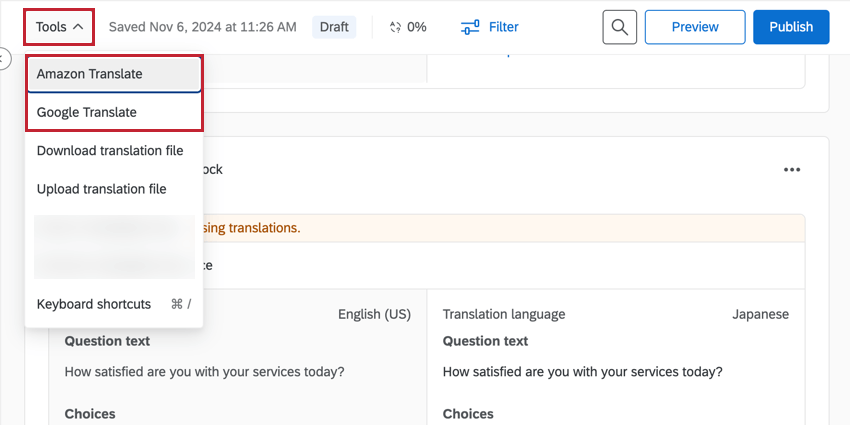
- Em seguida, confirme que deseja usar o serviço de terceiros (Google ou Amazon).
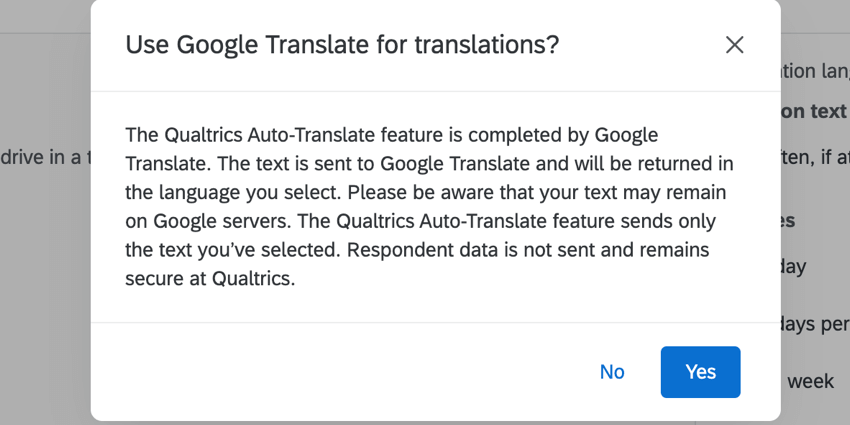
Como as traduções por máquina podem conter erros, não recomendamos usar essa ferramenta para a tradução final que será compartilhada com os participantes. Em vez disso, esse característica pode economizar tempo ao trabalhar com um tradutor profissional, pois ele só precisará editar essa tradução existente em vez de começar do zero.
Importando Uma Tradução
Alguns fornecedores que prestam serviços de tradução podem preferir trabalhar em uma planilha ou no XML em vez de digitar a tradução diretamente na Qualtrics. As instruções a seguir permitirão que você baixe um ou todos os idiomas do seu pesquisa para serem traduzidos e carregados novamente no Qualtrics. Essa ação traduzirá a pesquisa toda de uma vez ao invés de traduzir pergunta por pergunta.
Para exportar um arquivo de tradução
- Vá para a guia Translations (Traduções ).
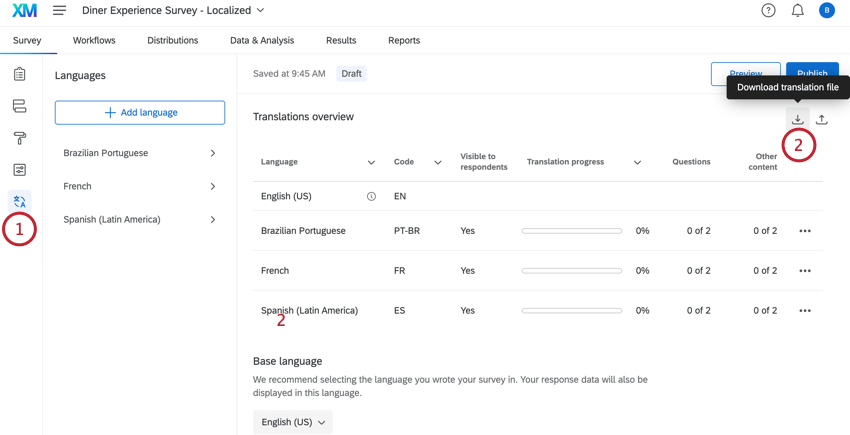
- Clique no botão Baixar arquivo de tradução no canto superior direito.
- Escolha os idiomas que você deseja incluir na exportação.
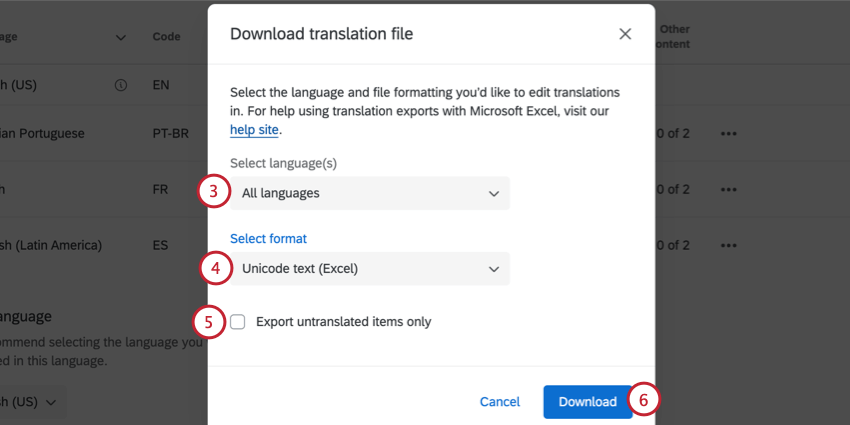
- Selecione o formato de arquivo para a exportação.
Qdica: na maioria dos casos, recomendamos o formato Unicode Text (Excel). Assim como o Unicode CSV, esse arquivo pode ser aberto no Excel. No entanto, diferente do Unicode CSV, o Unicode Text entende e preserva os caracteres não ASCII (por exemplo 是 ou ñ) quando salvos no Excel. Para obter mais informações sobre caracteres não ASCII em arquivos CSV/TSV e dicas de solução de problemas, acesse a página de suporte Problemas de upload de CSV/TSV.
- Se desejar, marque a opção Exportar somente itens não traduzidos. Se essa opção não estiver marcada, todas as perguntas pesquisa serão exportadas.
- Clique em Download.
- Abra o arquivo no editor de sua preferência.
Qdica: o texto Unicode (Excel) será aberto em um editor de texto por padrão. Siga as etapas abaixo para abrir adequadamente o arquivo no Excel.
Para abrir um arquivo de tradução no Excel
- Selecione Abrir no menu Arquivo do Excel. Essa etapa pode ter uma aparência diferente dependendo da versão do Excel que você estiver usando.
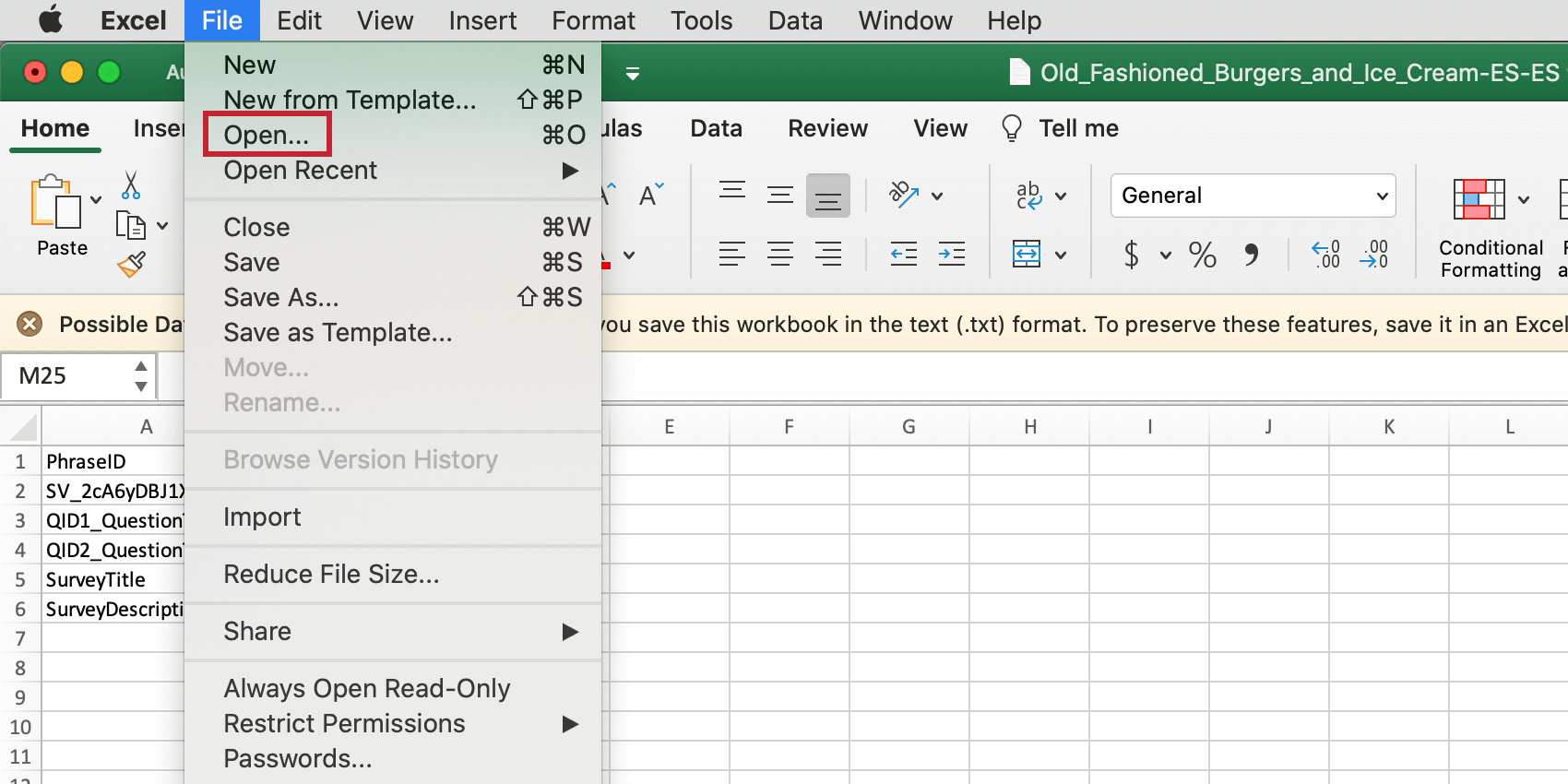
- Selecione o arquivo que acabou de baixar. Dependendo da sua versão do Excel, talvez seja necessário visualizar todos os tipos de arquivo, conforme destacado abaixo, para que o arquivo seja exibido.
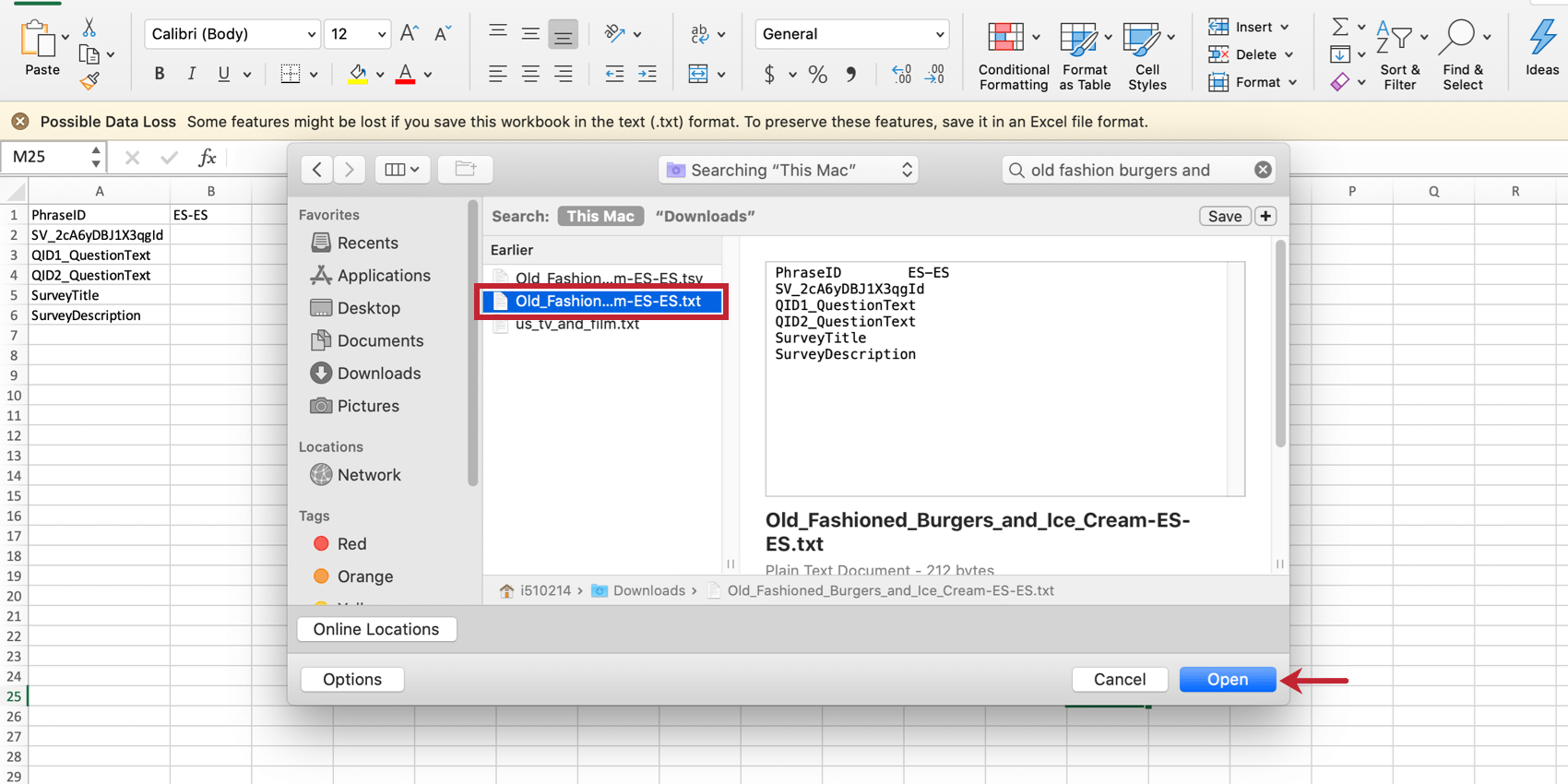
- Aguarde até que o Assistente de importação de texto seja exibido e selecione Delimitado.
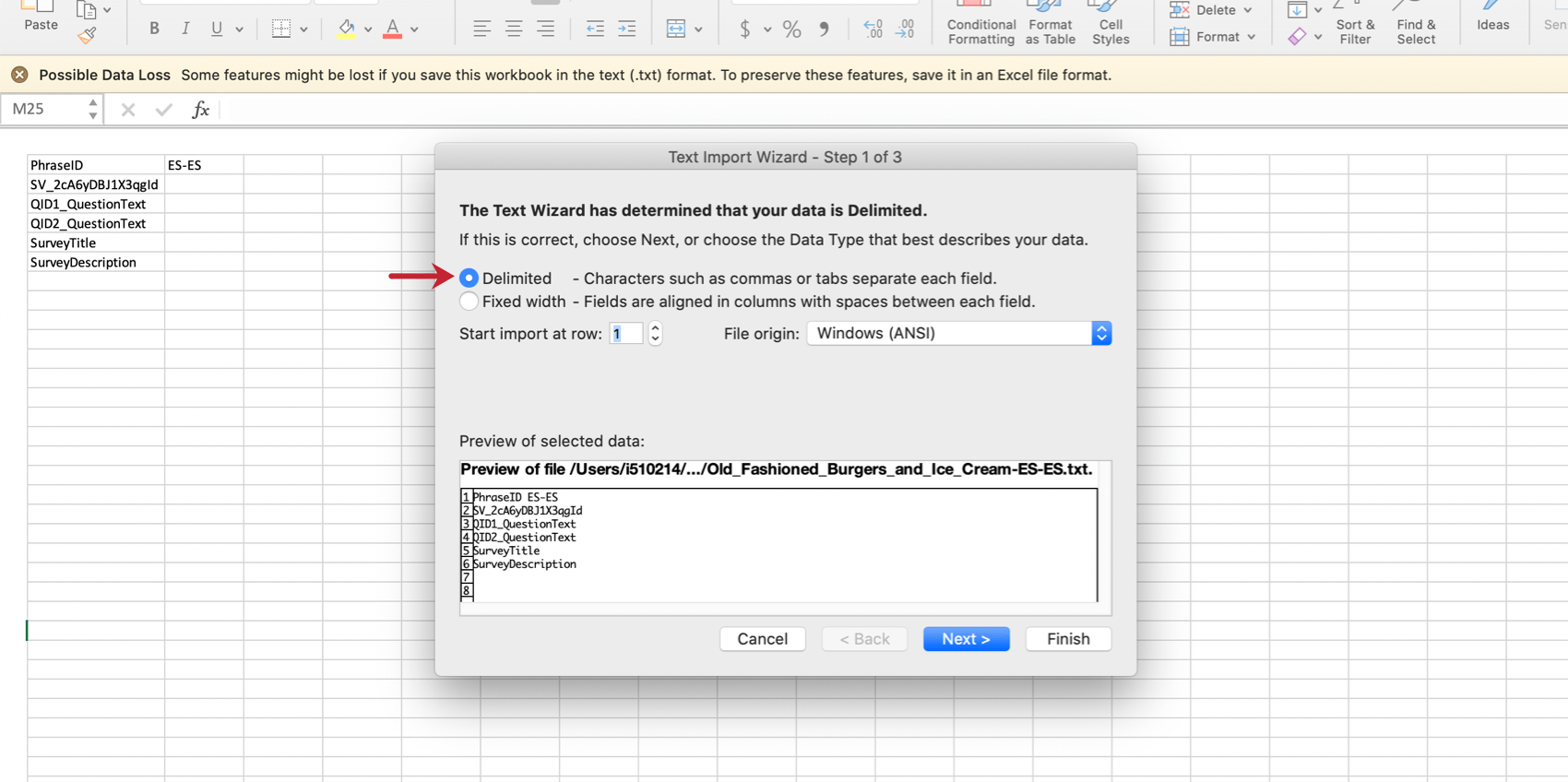
- Selecione Tab como o delimitador na segunda etapa.
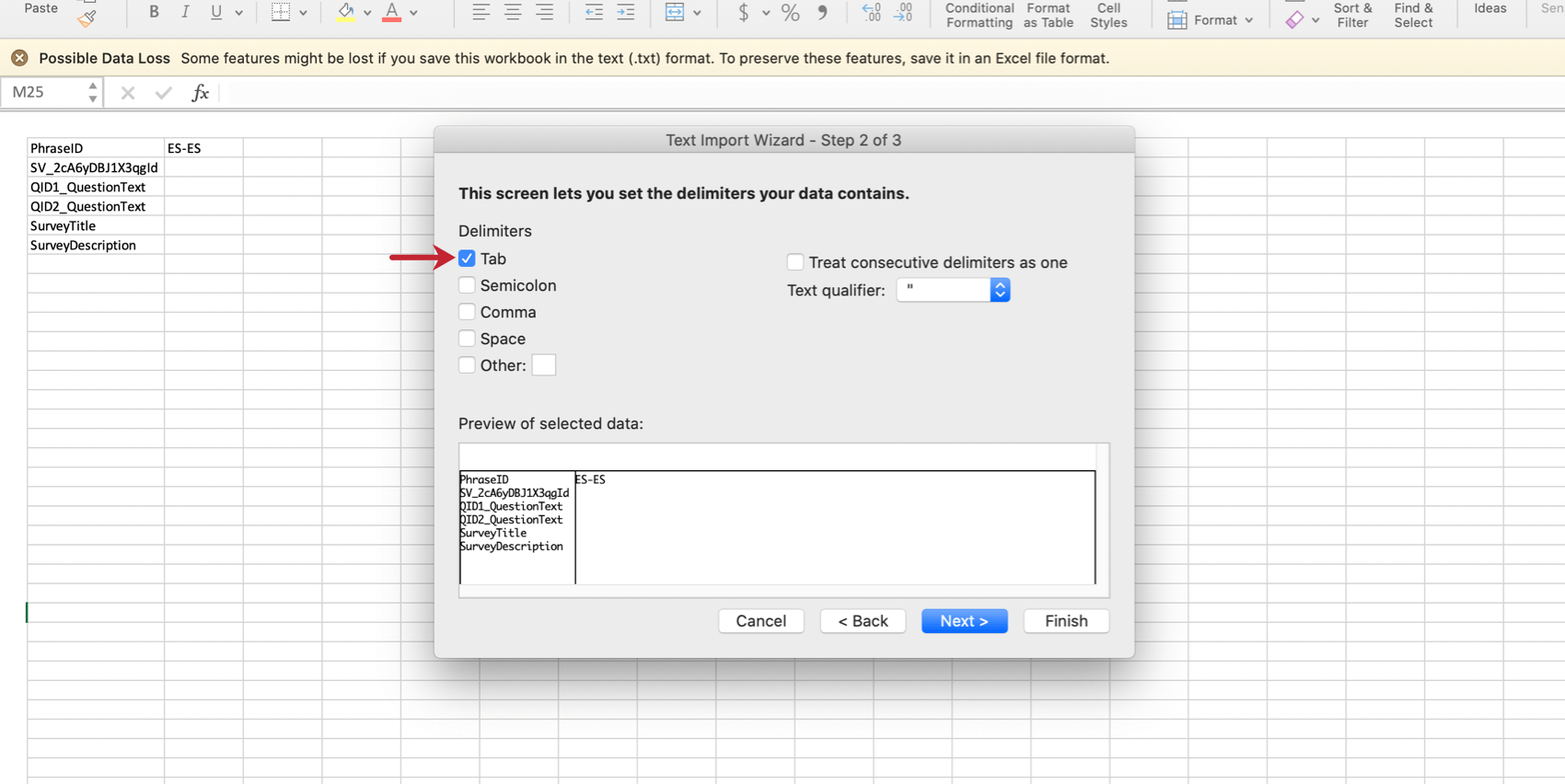
- Não faça nenhuma alteração na terceira etapa e selecione Finish (Concluir).
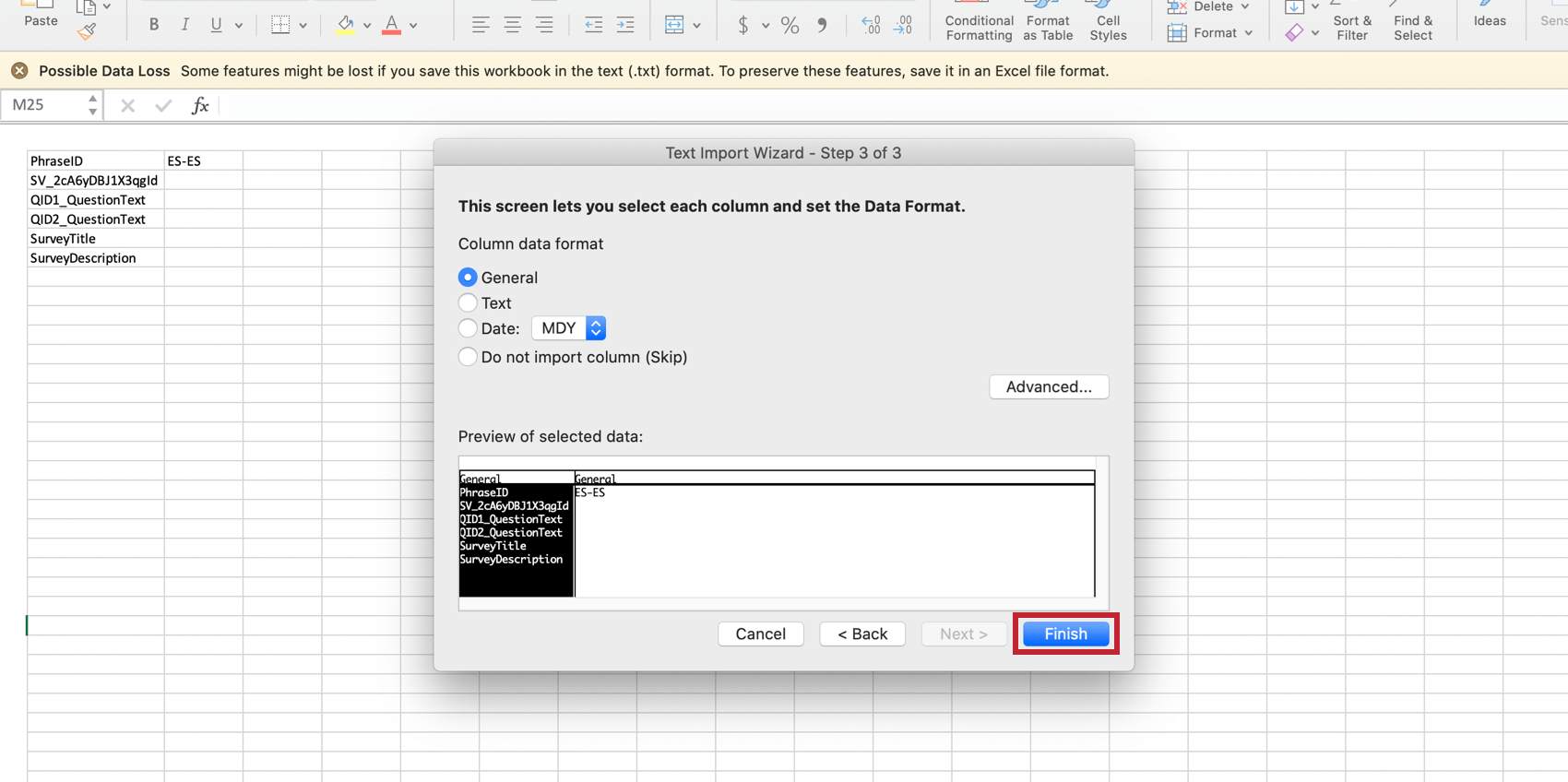
Usando o arquivo de tradução baixado
Os arquivos Unicode Text (Excel) e Unicode CSV possuem o seguinte layout no Excel:
Nesses arquivos, há uma linha para cada item que será traduzido com uma coluna para o idioma baixado. Os elementos da coluna PhraseID não devem ser modificados de seu formato original.
O XML pode ser aberto no editor de texto de sua preferência e terá o seguinte layout:
No XML, há um elemento para cada item que será traduzido. Há um elemento secundário para cada idioma baixado.
Para importar um arquivo de tradução
- Vá para a guia Translations (Traduções ).
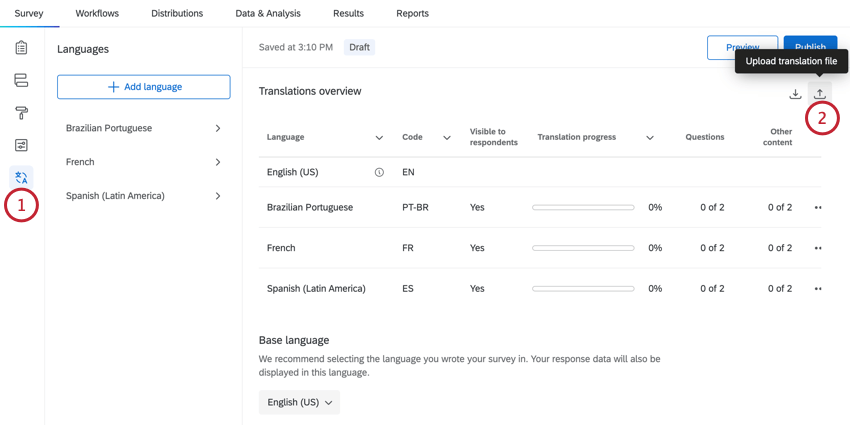
- Clique no botão Carregar arquivo de tradução.
- Clique em Choose file (Escolher arquivo ) e selecione o arquivo em seu computador.
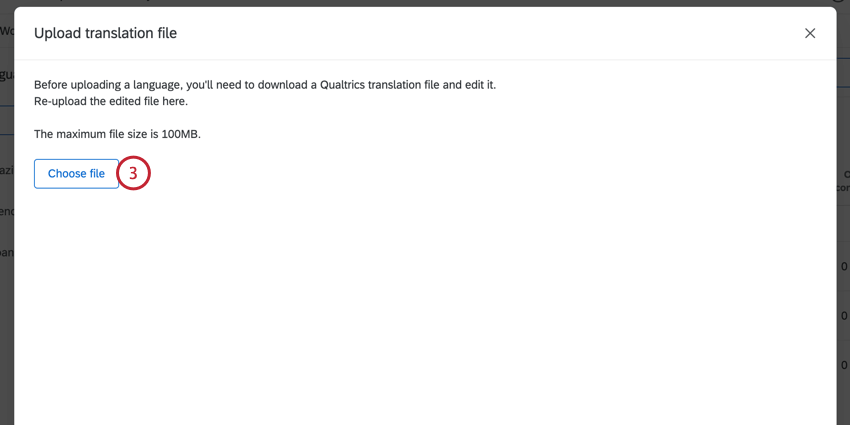 Qdica: o upload do arquivo de tradução é compatível com os mesmos tipos de arquivo suportados via download. Isso inclui XML, texto Unicode (Excel), CSV e TSV.
Qdica: o upload do arquivo de tradução é compatível com os mesmos tipos de arquivo suportados via download. Isso inclui XML, texto Unicode (Excel), CSV e TSV. - Revise a tradução para verificar se há erros.
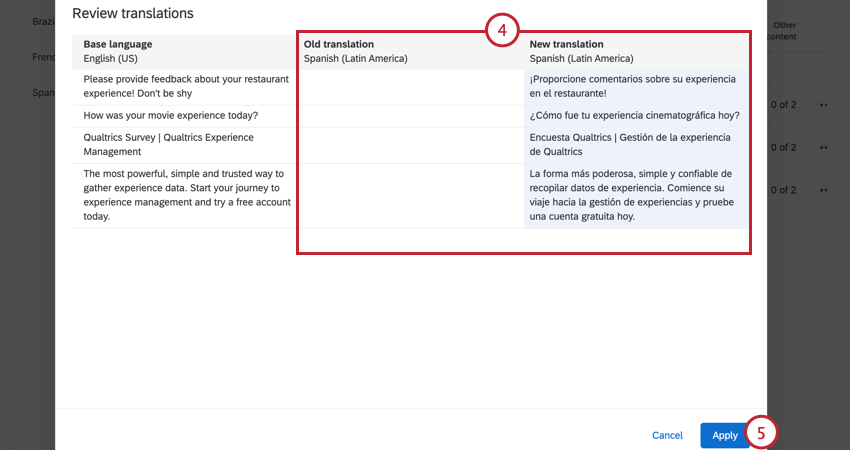
- Clique em Aplicar.
Idiomas personalizados
Se o idioma para o qual deseja traduzir o pesquisa não estiver disponível, é possível adicioná-lo como um idioma personalizado. Esta seção abordará como criar um idioma personalizado.
- Siga as etapas em Traduzir manualmente um Pesquisa para adicionar traduções ao seu pesquisa.
- Ao escolher os idiomas a serem adicionados, role para baixo até a parte inferior da lista e clique em Criar idioma.
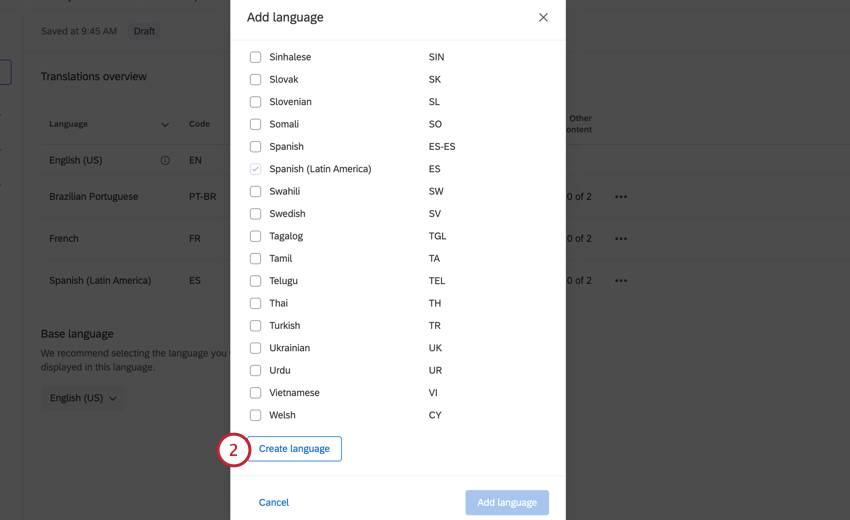
- Dê um Nome de exibição ao seu idioma . Esse é o nome que os questionados verão no menu suspenso de idioma ao responderem ao pesquisa.
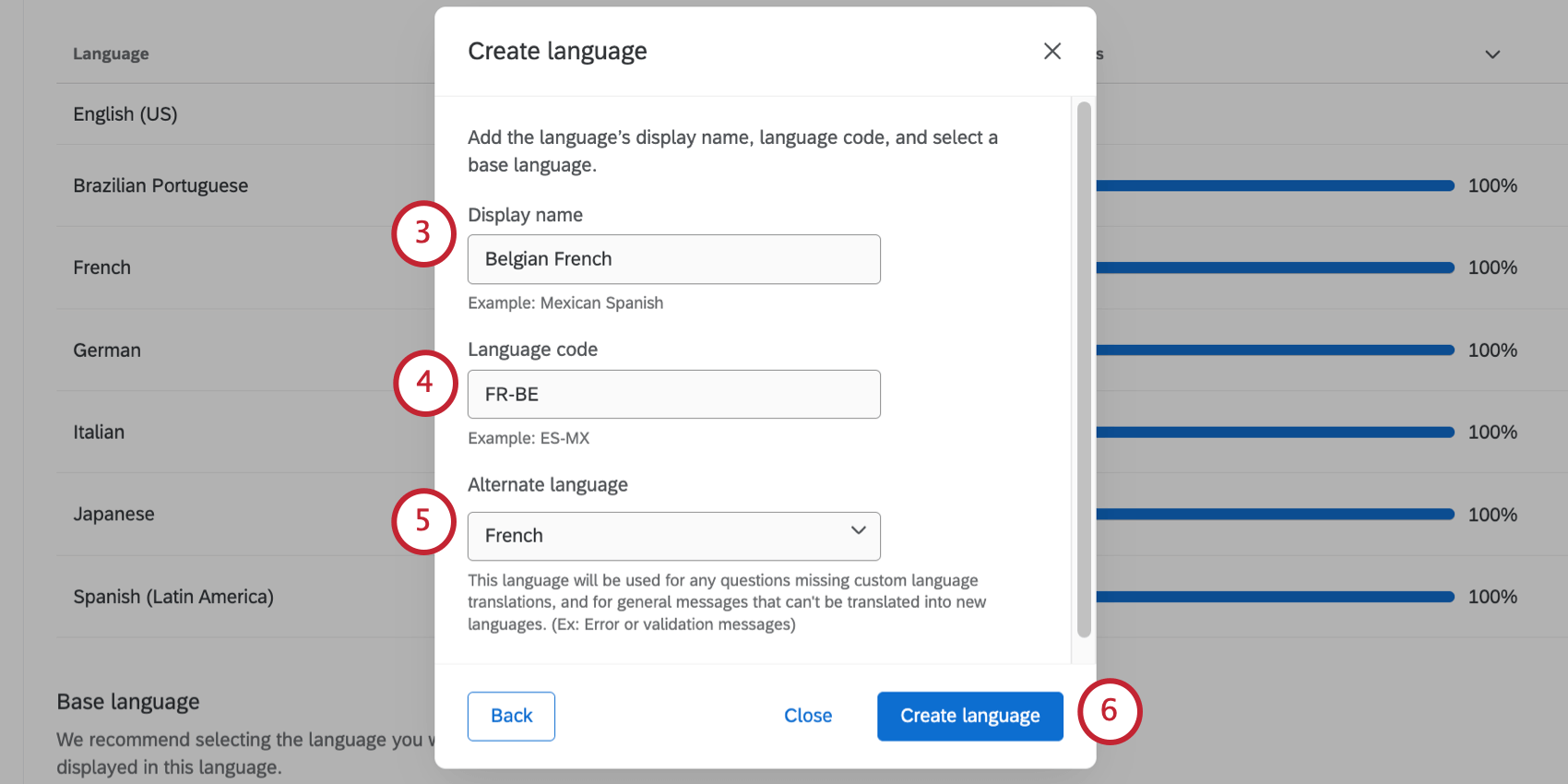
- Digite um Código de idioma. Esse código pode ser usado para especificar o idioma em que o respondente vê a pesquisa por padrão. Ele também pode ser usado para mostrar conteúdo personalizado para diferentes idiomas.
Qdica: código de idioma seu idioma não pode ser um código já usado por outro idioma.Exemplo: Se eu quisesse adicionar um código para francês (belga), meu código seria FR-BE.
- Escolha um idioma alternativo. Esse idioma será usado para perguntas que não tenham traduções de idiomas personalizados e para mensagens gerais que não possam ser traduzidas para novos idiomas. (Por exemplo, mensagens de erro ou de validação )
- Clique em Criar idioma.
Especificando o Idioma do Participante
Como você garantirá que os participantes vejam a pesquisa traduzida para o idioma adequado? O Qualtrics oferece as 4 opções a seguir para simplificar esse processo.
Detecção automática de idioma
Quando um participante iniciar a pesquisa, a Qualtrics verificará as configurações do navegador da web para ver qual idioma é usado para navegar na internet. Se sua pesquisa estiver traduzida para o idioma do navegador do participante, a tradução será usada automaticamente para a maioria dos participantes sem você precisar fazer mais nada.
Especificação do idioma em uma Lista Contato
Se você souber antecipadamente os idiomas preferidos dos participantes, poderá fazer o upload dessas informações como parte do seu lista de contatosem uma coluna intitulada Idioma.
Na coluna de idioma da sua lista de contatos, insira o código de idioma apropriado para cada participante, conforme descrito na seção Códigos de idioma disponíveis abaixo.
Criação de um link Pesquisa para cada idioma
Se você estiver distribuindo a pesquisa anonimamente, ainda é possível especificar o idioma de cada participante criando um link de pesquisa diferente para cada idioma. Isso pode ser útil se você estiver publicando a pesquisa em um site que suporta vários idiomas.
Para criar um link da pesquisa para cada idioma, copie o arquivo link anônimo e acrescente “?Q_Language=” ao final, seguido do código de idioma apropriado da tabela abaixo. O link recém-construído terá a seguinte aparência
pesquisa
Quando o link for acessado, a pesquisa aparecerá no idioma indicado.
Seleção de idioma do participante
Alguns participantes podem querer responder à pesquisa em um idioma diferente do selecionado para eles. No canto superior direito das pesquisas traduzidas, os participantes podem trocar para um novo idioma a qualquer momento durante a pesquisa. Esse menu suspenso de idiomas é inserido automaticamente em todas as páginas da pesquisa para sua conveniência.
Códigos de Idiomas Disponíveis
Sempre que você precisar especificar o idioma para um participante, seja em uma lista de contatos, sequência de solicitação ou upload de tradução, será preciso usar os códigos de idiomas especificados abaixo. Se você usar um código de idioma que não esteja incluído nessa lista, deverá criar um conjunto de idiomas personalizado para esse código, caso contrário, esse código de idioma não funcionará.
| SQI | Albanês | NL | Holandês | KAN | Kannada | RO | Romeno |
| AR | Árabe | EN-GB | Inglês do Reino Unido | KAZ | Cazaque (cirílico) | RU | Russo |
| HYE | Armênio | PT-BR | Inglês – EUA | KM | Khmer | SR | Sérvio |
| ASM | Assamês | EO | Esperanto | KO | Coreano | SIN | Cingalês |
| AZ-AZ | Azeri/Azerbaijano (caracteres latinos) | ET | Estoniano | LV | Letão | SK | Eslovaco |
| ID | Bahasa Indonésia | FI | Finlandês | LT | Lituânio | SL | Esloveno |
| MS | Malaio | FR | Francês | MK | Macedônio | ES-ES | Espanhol (europeu) |
| BEL | Bielorrusso | FR-CA | Franco-canadense | MAL | Malaiala | ES | Espanhol (LATAM) |
| BN | Bengali | KAT | Georgiano | MAR | Marathi | SW | Suaíli |
| BS | Bósnio | DE | Alemão | MN | Mongol | SV | Sueco |
| PT-BR | Português do Brasil | EL | Grego | SR-ME | Montenegrino | TGL | Tagalog |
| BG | Búlgaro | GU | Gujarati | MY | Myanmar/Birmanês | TA | Tâmil |
| CA | Catalão | ELE | Hebreu | NE | Nepali | TEL | Telugu |
| CEB | Cebuano | HI | Hindu | Não | Norueguês | TH | Tailandês |
| ZH-S | Chinês (simplificado) | HU | Húngaro | ORI | Odia/Oriya | TR | Turco |
| ZH-T | Chinês (tradicional) | HIL | Ilonggo/Hiligaynon | FA | Persa | UK | Ucraniano |
| RH | Croata | TI | Italiano | PL | Polonês | UR | Urdu |
| CS | Tcheco | ISL | Islandês | PT | Português | VI | Vietnamita |
| DA | Dinamarquês | JA | Japonês | PA-IN | Punjabi | CY | Galês |
Conteúdo Personalizado para Cada Idioma
Em alguns estudos, você pode encontrar perguntas reservadas para um idioma específico. Por exemplo, uma pergunta que pede para os entrevistados avaliarem você com uma escala de letras pode fazer sentido apenas em países de língua inglesa.
O Qualtrics armazena o idioma que os participantes estão usando para responder à pesquisa em um dados integrados denominado Q_Language. Q_Language pode ser usado em Lógica de exibição e lógica de ramificação para garantir que os participantes vejam apenas as perguntas apropriadas para seu idioma.
Análise de Dados para Pesquisas Traduzidas
Os dados de todos os idiomas retornarão para o mesmo conjunto de dados para facilitar a criação do relatório. O Qualtrics rastreia qual idioma os participantes usaram para responder ao pesquisa, e essas informações são armazenadas em um campo dados integrados chamado Q_Language. Para que essas informações sejam relatadas em seus resultados juntamente com as perguntas pesquisa, adicionar um campo dados integrados para sua fluxo da pesquisa denominado Q_Language.
Na guia de Relatórios e no conjunto de dados baixado, o Q_Language pode ser reportado juntamente com as perguntas da pesquisa.
O Q_Language também pode ser usado para filtrar resultados pesquisa em ambos Relatórios e Dados e análisebem como para filtrar dados de download.
Exclusão de uma tradução
Esta seção aborda como excluir uma tradução pesquisa.
Tradução de diferentes tipos de pesquisas
Você pode traduzir qualquer tipo de projeto em que personalize uma pesquisa. Isso inclui:
- Projetos de pesquisa
- Soluções XM
- Engajamento
- Ciclo de vida
- Pesquisa pontual com funcionários
- Pesquisa de satisfação
- 360
- Conjoint e MaxDiff ( consulte também Tradução de Conjoints & MaxDiffs)
Lembre-se de que esta página descreve como traduzir pesquisas. As etapas para traduzir outras áreas do produto, como mensagens, painéis e relatórios, variam em relação ao que está descrito nesta página. Para saber mais, consulte Idiomas no Qualtrics.